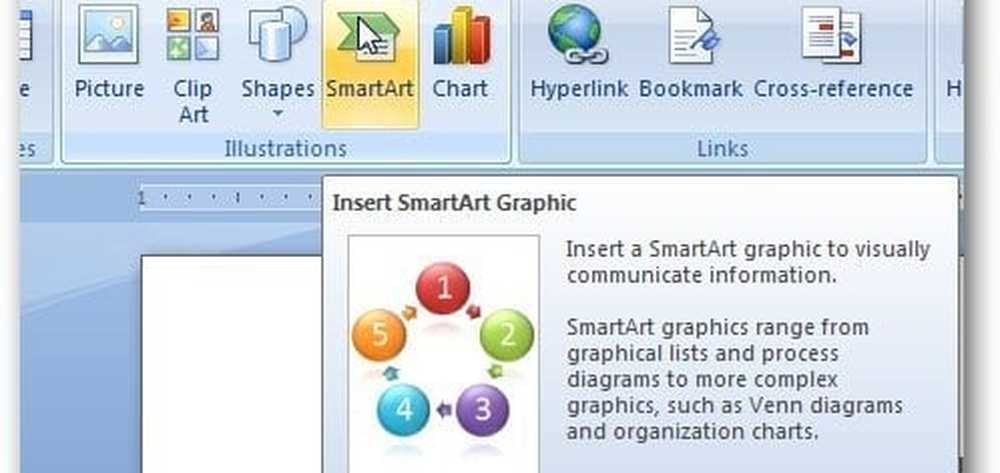Désactivation de la fonction de clic droit sur Wacom Pen sous Windows 10

Parfois, sans raison apparente, vous pouvez passer beaucoup de temps à essayer de désactiver le maintien de la pression pour la fonction de clic droit de Wacom Pen pour tablettes et appareils tactiles Windows 10. Si vous vous trouvez au milieu d'une telle situation, nous vous proposons une solution ici.
Désactiver la fonction de clic droit de Wacom Pen Press & Hold
Le problème principal ici est le cercle qui s’ouvre lorsque l’utilisateur maintient le stylo trop longtemps, puis le gel du curseur correspondant à l’action du stylet. Cela rend la tablette inutilisable, temporairement. Pour résoudre ce problème, procédez comme suit.
Ouvrez le panneau de configuration. Tapez 'Pen and Touch' dans la boîte de recherche du Panneau de configuration pour ouvrir 'Stylo et toucher' réglage. Veuillez noter que les paramètres "Stylet et tactile" ne sont disponibles que sur les modèles équipés d'un écran tactile et qu'il est normal de ne pas trouver "Stylet et tactile" sous "Panneau de configuration" sur les modèles non tactiles..

Là, dans la boîte de dialogue 'Pen and Touch' qui s'ouvre, faites un clic gauche sur l'entrée 'Appuyez et maintenez enfoncé' et cliquez sur 'Paramètres'.
L'action une fois confirmée en ouvre une autre 'Appuyez et maintenez le réglage' écran.


Désactivez Press & Hold sur Wacom Pen à l'aide de Registry
Cela nécessite de peaufiner les paramètres du registre. Il est donc conseillé de créer une sauvegarde de votre travail avant de poursuivre..
En supposant que vous ayez créé la sauvegarde, ouvrez l’Éditeur du Registre et naviguez jusqu’à l’adresse suivante
HKEY_CURRENT_USER \ Logiciel \ Microsoft \ Wisp \ Touch
Double-cliquez sur la valeur DWORD 32 bits nommée. TouchMode visible dans le volet de droite et changez ses données de valeur de 1 à ( activer ou désactiver la fonction "Appuyez et maintenez enfoncé pour un clic droit" pour votre écran tactile.

Ceci fait, fermez simplement l’éditeur de registre et redémarrez votre ordinateur pour que les modifications prennent effet..
Faites-nous savoir si cela vous a aidé.